
Cara Install Flutter dan Android Studio – Flutter adalah framework open-source yang dikembangkan oleh Google untuk membuat antarmuka (User Interface/UI) pada aplikasi Android dan iOS dengan kode yang sama. Bahasa pemrograman yang dipakai Flutter adalah Dart. Versi pertama Flutter dikenal sebagai “Sky” dan diresmikan pada perhelatan Dart developer summit tahun 2015, dengan tujuan untuk mampu merender grafis secara konsisten pada 120 FPS. Inilah salah satu kelebihan flutter, mampu membuat aplikasi dengan performa mumpuni yang mampu merender grafis hingga 120 FPS. Keren sekali bukan? Ayo belajar Flutter!

Persiapan
Untuk install dan menjalankan Flutter, perangkat yang kamu gunakan harus memenuhi persyaratan minimal sebagai berikut.
- Sistem Operasi (Linux 64-bit).
- Git. (https://git-scm.com/download/linux)
Ingin install flutter dan Visual Studio Code tanpa Android Studio? Kamu bisa membacanya pada link berikut.
Install Flutter dan VS Code di Ubuntu
Install Flutter dan Android Studio
Setelah menginstall Git, download Flutter SDK pada website resminya https://flutter.dev/docs/get-started/install/linux.
Ekstrak file yang sudah didownload, misal file yang didownload tadi berada di folder Downloads ingin diekstrak ke directory Home, buka terminal (CTRL+ALT+T) dan jalankan perintah.
cd ~/Downloads
tar xf flutter_linux_1.17.5-stable.tar.xz --directory /home/$USER/
Tambahkan flutter ke dalam path, buka file .bashrc.
nano ~/.bashrc
Lalu tambahkan baris berikut paling bawah.
export PATH="$PATH:/home/$USER/flutter/bin"
Atau bisa juga dengan cara membuka file .bashrc pada File Manager dan tekan CTRL+H lalu buka .bashrc dengan text editor dan tambahkan kode path tadi pada baris paling bawah.
Reload konfiguasi atau restart terminal.
source ~/.bashrc
Verifikasi penginstallan flutter dengan menjalankan perintah flutter doctor
Jika penginstallan berhasil akan tampil seperti ini.
Doctor summary (to see all details, run flutter doctor -v):
[✓] Flutter (Channel stable, v1.17.5+hotfix.9, on Linux, locale en_US.UTF-8)
[✗] Android toolchain – develop for Android devices
✗ ANDROID_HOME = /home/atm/Android/Sdk
but Android SDK not found at this location.
[!] Android Studio (not installed)
[!] Connected device
! No devices available
! Doctor found issues in 3 categories.
Install Android Studio dan Plugin Flutter
Download Android Studio dan ekstrak pada folder Home atau Downloads. Pada tutorial saya menaruh file hasil ekstrak di folder /home/$USER/android-studio.
Untuk mulai install jalankan perintah berikut.
cd /home/$USER/android-studio/bin
Jalankan installer dengan perintah.
./studio.sh
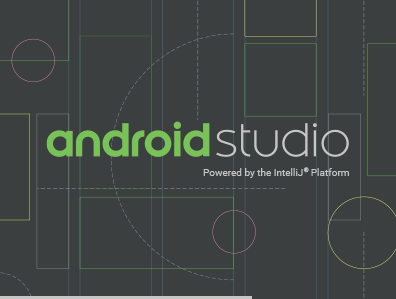
Akan terbuka splash screen Android Studio, setelah itu silakan buat project baru karena kita akan menuju menu File > Settings > Plugin.
Ketikkan “flutter” pada kolom pencarian, kemudian install plugin Flutter yang tampil dan itu otomatis akan menginstall plugin Dart.
Setting konfigurasi flutter dengan menambahkan lokasi Android SDK. Jalankan perintah.
flutter config --android-sdk /home/$USER/Android/Sdk
Verifikasi flutter lagi dengan menjalankan perintah flutter doctor.
Perintah di atas akan menampilkan output seperti ini.
Doctor summary (to see all details, run flutter doctor -v):
[✓] Flutter (Channel stable, v1.9.1+hotfix.4, on Linux, locale en_US.UTF-8)
[✓] Android toolchain – develop for Android devices (Android SDK version 29.0.2)
[✓] Android Studio (version 3.5)
[!] Connected device
! No devices available
! Doctor found issues in 1 category.
Setelah menginstall SDK, kamu akan menyetujui license agreements pada CLI. Seperti yang kita lihat jika flutter doctor menampilkan pesan seperti di atas berarti pengisntallan sudah berhasil, tinggal memasang Android Emulator pada Android Studio jika spesifikasi komputermu cukup untuk menjalankan emulator. Karena persyaratan minimal untuk menginstall emulator di Android Studio adalah 8GB RAM.
Menambahkan Android Emulator
Pada Android Studio, silakan menuju menu Tools > AVD Manager (Android Virtual Device) dan tambahkan Emulator baru, install seperti biasa.
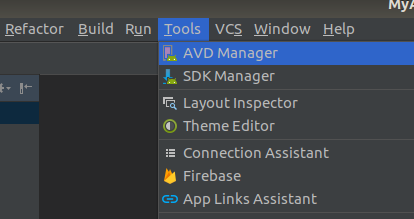
Setelah pemasangan Android Emulator berhasil, kamu tidak lagi menjumpai pesan peringatan “No devices available” yang didapatkan jika menjalankan flutter doctor.
Troubleshooting AVD
Jika kamu tidak dapat menambahkan Android Emulator karena terdapat error /dev/kvm permission denied pada Ubuntu, kamu harus menginstall dependencies tambahan dan menambahkan user ke dalam kvm group. Jalankan perintah berikut.
sudo apt install qemu-kvm libvirt-clients libvirt-daemon-system bridge-utils virt-manager
sudo adduser $USER kvm
Setelah menambahkan perintah adduser kamu harus restart komputer.
Itulah cara menginstall flutter dengan Android Studio. Jika spesifikasi komputer kamu terasa berat untuk menjalankan Android Studio, kamu bisa menggunakan text editor Visual Studio Code karena lebih ringan.
Sudah berhasil install Flutter dengan Android Studio? Yuk, kita lanjut belajar membuat program hello world di artikel Membuat Project “Hello World” dengan Flutter


